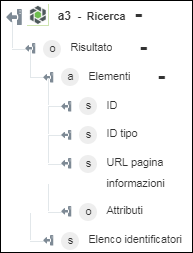Cerca
Utilizzare l'azione Cerca per cercare entità Windchill specificate.
Per utilizzare l'azione Cerca nel workflow, attenersi alla procedura descritta di seguito.
1. Trascinare l'azione Cerca presente nel connettore Windchill nell'area di disegno, posizionare il puntatore del mouse sull'azione, quindi fare clic su  oppure fare doppio clic sull'azione. Viene visualizzata la finestra Cerca.
oppure fare doppio clic sull'azione. Viene visualizzata la finestra Cerca.
2. Se necessario, modificare l'Etichetta. Per default, il nome dell'etichetta corrisponde al nome dell'azione.
3. Per aggiungere un tipo di connettore Windchill, fare riferimento a Tipi di connettore Windchill supportati.
Se in precedenza è stato aggiunto un tipo di connettore, selezionare il Tipo di connettore appropriato, quindi il connettore in Nome connettore.
4. Fare clic su TEST per convalidare il connettore.
5. Fare clic su MAPPA CONNETTORE per eseguire l'azione utilizzando un connettore diverso da quello utilizzato per completare i campi di input. Nel campo Connettore runtime immettere un nome valido per il connettore Windchill. Per ulteriori informazioni su MAPPA CONNETTORE, vedere la sezione relativa all'utilizzo di Mappa connettore.
6. Nell'elenco Tipo di entità, selezionare una delle opzioni indicate di seguito.
◦ Parte
◦ Documento CAD
◦ Part and CAD Document
7. Nel campo Filtro immettere un'espressione di filtro OData nel formato <nome proprietà> eq <valore> [and...], dove <nome proprietà> è un nome o un numero.
Ad esempio, name eq 'TIRE' o state eq 'INWORK' and startswith(name,'GOLF').
8. Nel campo Criteri di navigazione immettere l'OID Windchill o il nome dei criteri di navigazione. Questo valore viene utilizzato per selezionare la versione dell'oggetto identificato. Se non si specifica un valore per questo campo, viene selezionata la versione più recente.
9. Nel campo Includi link navigazione selezionare true per includere il link di navigazione nell'output. In alternativa, selezionare false.
10. Nel campo N. massimo risultati, immettere il numero massimo di elementi della ricerca che si desidera recuperare. Il valore di default è 1000.
11. Fare clic su Fine.
Schema di output
L'azione Cerca restituisce una matrice di elementi e l'elenco di identificatori delle entità restituite nella ricerca.